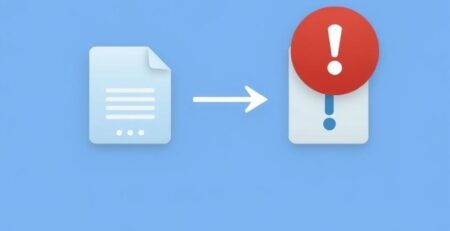Word niet als een spammer gezien
Gebruik je jouw CRM graag en vaak voor het versturen van Campagnes, Evenementen en overig e-mailverkeer? Dan kan het voorkomen dat je als gebruiker soms e-mail terugkrijgt met het bericht “undelivered mail returned to sender”. Dat kan natuurlijk komen doordat je een verkeerd emailadres het opgegeven of de mailbox van de ontvanger vol is.
Het kan echter ook op wijzen dat de verzonden mail om de inhoud van de mail wordt geweigerd. Je kan de originele inhoud achterhalen door de bijgesloten attachments die de bron van de mail te bekijken. Je ziet dan vanzelf of het gaat om een e-mail die je zelf hebt verstuurd, of dat een spammer jouw e-mailadres als afzender heefr gebruikt. Gaat het om jouw eigen mail, dam wordt jouw adres en/of de inhoud daarvan door de ontvangende partij gezien als spam. Dat is natuurlijk niet handig voor jouw communicatie met klanten.
Om dat te voorkomen kan je zelf het een en ander doen. Zie daarvoor hier onze eerdere blogs over SPF-records.
Als dat allemaal al goed staat, maar niet alle mail komt (altijd) aan bij de ontvanger, controleer dan de ontvangers. In veel gevallen zal dat gaan om e-mail accounts die Microsoft als gratis dienst aanbiedt, zoals hotmail, live en outlook.com. Die blijken erg strikt te zijn. Wij doen er alles aan om als betrouwbare partij gezien te worden, maar dat is helaas niet altijd voldoende. Het kan dus soms nodig zijn om de ontvangende partij te vragen de ontvangstproblemen te helpen oplossen. Zij kunenn daarvoor onderstaande stappen te nemen:
Te nemen stappen door de ontvangende partij:
A. Ga naar de spam-box en controleer of daar gewenste e-mails in staan. Markeer die als ‘Geen spam’
B. Voeg het e-mail adres toe aan jouw lijst met veilige afzenders
- Klik bij postvak op het tandwielpictogram en selecteer meer e-mailinstellingen uit de vervolgkeuzelijst.
- Klik onder ongewenste e-mail voorkomen op veilige en geblokkeerde afzenders.
- Klik op veilige afzenders.
- In het tekstvak, Voer het e-mail adres of domein in waarvan je altijd e-mail wilt ontvangen.
- Klik vervolgens op toevoegen aan lijst >>.
C. Controleer jouw e-mail regels
- Klik bij postvak op het tandwielpictogram en selecteer meer e-mailinstellingen uit de vervolgkeuzelijst.
- Onder aanpassen van Outlook, klik op regels voor het sorteren van nieuwe berichten.
- Voer een van de acties als per eis:
- Klik op Bewerken naast de regel die u wilt bewerken of kies op de regel die je wilt verwijderen en klik op verwijderen.
D. Controleer jouw instellingen voor ongewenste e-mail
- Klik bij postvak op het tandwielpictogram en selecteer meer e-mailinstellingen in de vervolgkeuzelijst.
- Onder het voorkomen van ongewenste e-mail, klik op filters en rapportage.
- Selecteer onder Kies een filter voor ongewenste e-mail het gewenste beschermingsniveau en klik vervolgens op opslaan. Als het niveau is ingesteld, worden berichten van afzenders die niet in jouw lijst met contactpersonen of veilige afzenders staan, naar de map Ongewenste e-mail verzonden.
Bij andere partijen zullen vergelijkbare stappen gelden.
E. In sommige gevallen kan je er voorzorgen dat jouw marketing e-mails minder snel als spam gezien worden door rekening te houden met een aantal punten.
Mogelijk kan de onderstaande informatie jou hierbij verder helpen.